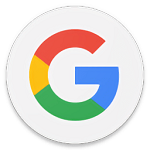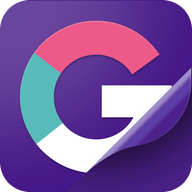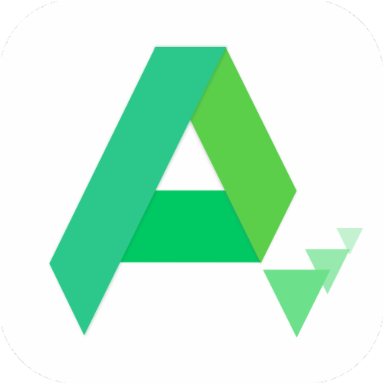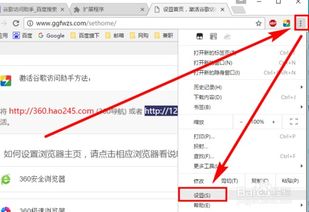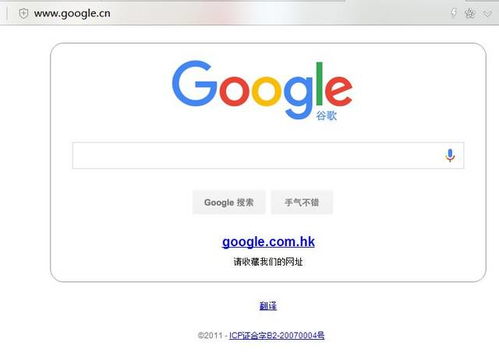谷歌无法访问怎么办
当您尝试访问谷歌网站或服务时,如果发现谷歌进不去、无法访问,这无疑会给您带来困扰。不必着急,本文将为您详细介绍可能的原因及相应的解决方法,帮助您快速解决这一问题。

网络连接问题
首先,确保您的计算机或设备处于正常的网络连接状态。网络问题是导致浏览器无法正常访问谷歌的常见原因之一。您可以尝试以下步骤来检查网络连接:

1. 访问其他网站:打开几个不同的网站,看看是否能正常访问。如果其他网站也无法访问,那么问题可能出在您的网络连接本身。

2. 重启路由器:关闭并重启您的无线路由器,有时候这能解决网络不稳定的问题。
3. 检查网络设置:确保您的网络设置正确,没有误操作导致网络被禁用或配置错误。
浏览器缓存问题
浏览器缓存是谷歌浏览器在运行过程中存储的临时数据。如果缓存数据出现问题,可能会导致浏览器无法正常访问谷歌。为了解决这个问题,您可以尝试清除浏览器缓存:
1. 打开设置:在谷歌浏览器中,点击右上角的“更多工具”按钮,选择“清除浏览数据”。
2. 选择时间范围:在清除浏览数据的窗口中,选择适当的时间段,例如“所有时间”。
3. 勾选选项:确保勾选“缓存的图像和文件”等选项。
4. 清除数据:点击“清除数据”按钮,然后重新启动浏览器,看看问题是否得到解决。
浏览器扩展程序问题
谷歌浏览器的扩展程序可以为我们提供丰富的功能,但有时候,某个扩展程序可能与浏览器本身或其他扩展程序发生冲突,导致无法访问谷歌。为了排除这种可能性,您可以尝试禁用所有扩展程序,然后逐个启用,以找出问题所在:
1. 管理扩展程序:在谷歌浏览器中,点击右上角的“更多工具”按钮,选择“扩展程序”。
2. 禁用扩展:找到可能导致问题的扩展程序,将其开关关闭。
3. 逐个启用:禁用所有扩展后,逐个启用它们,观察是否会影响访问谷歌。
浏览器版本与操作系统兼容性
操作系统和浏览器版本的兼容性也是导致无法访问谷歌的一个可能原因。如果您的操作系统过于老旧,可能无法支持最新版本的谷歌浏览器。或者,浏览器版本过新也可能导致问题。您可以尝试以下方法:
1. 升级操作系统:如果您的操作系统版本过旧,考虑升级到最新版本,以支持最新的谷歌浏览器。
2. 降级浏览器版本:如果浏览器版本过新导致问题,尝试降级到之前的版本,看看是否能正常访问谷歌。
DNS设置问题
DNS(域名系统)负责将域名解析为IP地址,如果您的DNS设置不正确,浏览器可能会无法访问谷歌。您可以尝试更改DNS设置或使用公共DNS服务器:
1. 更改DNS设置:在计算机的网络设置中,找到并更改DNS服务器地址,使用例如Google Public DNS(8.8.8.8和8.8.4.4)或OpenDNS(208.67.222.222和208.67.220.220)等公共DNS服务器。
2. 刷新DNS缓存:在更改DNS设置后,您需要刷新DNS缓存。在Windows中,可以通过命令提示符输入`ipconfig /flushdns`命令来完成。
防火墙与杀毒软件问题
防火墙和杀毒软件是保护计算机安全的重要工具,但有时候它们可能会误判谷歌浏览器为恶意软件,从而阻止其正常访问网络。您可以尝试以下方法:
1. 更改防火墙设置:在防火墙设置中,将谷歌浏览器添加到信任列表或允许列表中。
2. 暂时关闭防火墙:尝试暂时关闭防火墙,看看是否能正常访问谷歌。如果可以,那么可能是防火墙设置导致的问题。
3. 检查杀毒软件:确保您的杀毒软件没有将谷歌浏览器标记为恶意软件,并将其添加到白名单中。
代理设置问题
代理设置是计算机与网络之间的一个中间环节,如果设置不正确,可能会导致谷歌浏览器无法正常访问谷歌。您可以通过谷歌浏览器的设置来检查代理设置是否正确:
1. 打开设置:在谷歌浏览器中,点击右上角的“更多工具”按钮,选择“选项”。
2. 高级设置:在选项窗口中,找到并点击“高级”选项卡。
3. 检查代理设置:在高级选项卡中,找到并点击“打开代理设置”选项。确保代理设置正确无误。
系统资源占用问题
如果计算机的系统资源(如内存、CPU)被大量占用,也可能导致谷歌浏览器无法正常访问谷歌。您可以通过任务管理器(Windows)或活动监视器(Mac)来查看当前系统资源的占用情况:
1. 打开任务管理器:在Windows中,按Ctrl+Shift+Esc键打开任务管理器。在Mac中,打开活动监视器。
2. 查看资源占用
- 上一篇: 创意纸杯灯笼:轻松DIY,点亮生活乐趣!
- 下一篇: 掌握钩针针法:轻松入门的技巧揭秘
-
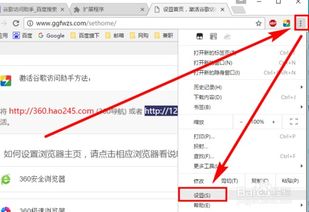 如何安装谷歌访问助手到谷歌浏览器?资讯攻略01-10
如何安装谷歌访问助手到谷歌浏览器?资讯攻略01-10 -
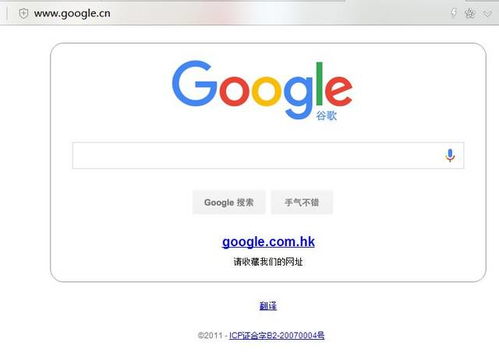 谷歌在中国现状揭秘:究竟能否正常使用?资讯攻略11-12
谷歌在中国现状揭秘:究竟能否正常使用?资讯攻略11-12 -
 谷歌邮箱无法登录的解决方法资讯攻略11-26
谷歌邮箱无法登录的解决方法资讯攻略11-26 -
 一键解锁!轻松注册谷歌账号全攻略资讯攻略10-31
一键解锁!轻松注册谷歌账号全攻略资讯攻略10-31 -
 手机无法上网?快速解决移动网络访问问题!资讯攻略10-28
手机无法上网?快速解决移动网络访问问题!资讯攻略10-28 -
 拯救你的娱乐时光:myfreecams无法访问的解决秘籍!资讯攻略11-02
拯救你的娱乐时光:myfreecams无法访问的解决秘籍!资讯攻略11-02